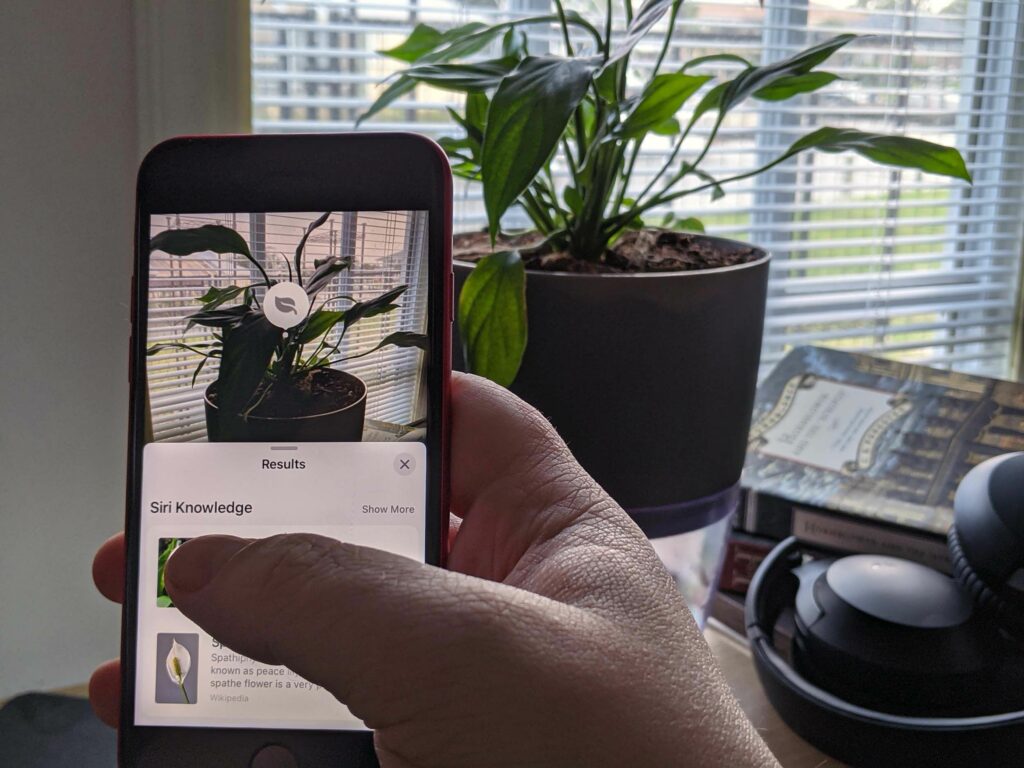Comment utiliser la recherche visuelle dans les photos sous iOS 15
ce qu’il faut savoir
- Visual Lookup est un moteur de recherche visuel qui peut identifier le contenu des photos.
- Cliquez sur Informations (1) lorsque vous affichez une image dans l’application Photos, puis appuyez sur petite icône apparaît à l’écran.
- Visual Lookup nécessite iOS 15 ou version ultérieure pour s’exécuter et n’est pas disponible dans toutes les régions.
Cet article explique comment utiliser la fonctionnalité Visual Lookup iOS 15, y compris les choses utiles et amusantes que vous pouvez faire avec cette fonctionnalité. Visual Lookup nécessite iOS 15 ou version ultérieure et une puce A12 Bionic ou version ultérieure.
Comment utiliser Visual Find dans iOS 15 ?
Visual Lookup est un outil intégré à l’application Photos, vous pouvez donc y accéder via Photos. Il est accessible de la même manière que vous accédez aux informations sur les photos et aux métadonnées EXIF . La différence est que si les informations de recherche visuelle sont disponibles pour la photo, l’icône d’information aura une étoile brillante dessus.
Voici comment utiliser Visual Lookup dans iOS 15 :
-
Ouvert photo application.
-
cliquez sur un photo.
-
Cliquez sur informations Icône (i).
S’il n’y a pas d’étoile brillante sur l’icône d’informations, Visual Lookup n’est pas disponible pour cette photo.
-
Cliquez sur recherche visuelle icône sur la photo.
L’apparence de l’icône Visual Lookup varie en fonction du contenu de la photo.Par exemple, les photos d’animaux ont un patte icône, la plante a une feuille icône.
-
Glissez vers le haut sur la fenêtre contextuelle des résultats.
-
Appuyez sur un résultat dans Siri Knowledge pour plus d’informations ou sur une image Web pour voir des photos similaires sur Internet.
Qu’est-ce que Visual Lookup sur iOS 15 et que puis-je en faire ?
Visual Lookup est un outil de recherche visuelle qui exploite l’apprentissage automatique sur l’appareil. Cela signifie qu’il peut analyser les photos sur votre téléphone, déterminer le sujet et vous donner plus d’informations. Il est similaire à Google Lens, mais il fonctionne directement sur votre téléphone et peut reconnaître des choses même lorsque vous n’êtes pas connecté à Internet.
En plus d’identifier le contenu d’une photo et de vous dire ce qu’elle a vu, la recherche visuelle peut fournir d’autres informations. La fonctionnalité nécessite une connexion Internet, car elle utilise les connaissances de Siri, des images similaires du Web et d’autres informations non disponibles sur le téléphone.
Visual Lookup peut identifier des animaux, des points de repère, des plantes, des livres, des œuvres d’art et divers autres objets. Si vous voyez plus d’informations que vous souhaitez connaître, vous pouvez prendre une photo, utiliser Visual Lookup et en savoir plus.
Par exemple, si vous voyez une plante intéressante, vous pouvez prendre une photo et utiliser Visual Lookup pour trouver son espèce. Si vous êtes en vacances et que vous souhaitez en savoir plus sur un point de repère, prenez une photo, avec la recherche visuelle, vous pouvez trouver son nom et d’autres informations. Ou, si vous êtes chez un ami et que vous voyez un livre sur son bureau ou une œuvre d’art sur le mur, prenez une photo, utilisez Visual Lookup et impressionnez-le avec votre expertise inattendue.
Pourquoi la recherche visuelle ne fonctionne-t-elle pas ?
La recherche visuelle ne fonctionne pas pour toutes les fonctionnalités, mais des fonctionnalités comme celle-ci qui reposent sur l’apprentissage automatique s’amélioreront avec le temps. Si vous voyez l’option « Recherche visuelle » sur certaines photos (mais pas toutes), il se peut qu’il ne soit pas en mesure de dire ce qu’il y a sur certaines photos. Essayez à nouveau de photographier avec le sujet centré et net, car cela vous aidera. Visual Lookup peut également rester bloqué. S’il n’apparaît sur aucune de vos nouvelles photos, forcez la fermeture de l’application Photos et réessayez. Si cela ne fonctionne pas, redémarrez votre iPhone et réessayez.
Si Visual Lookup ne fonctionne avec aucune de vos photos, assurez-vous que votre version de l’application Photos le prend en charge. Cette fonctionnalité n’est disponible que dans iOS 15 et supérieur, elle ne fonctionnera donc pas si vous utilisez une ancienne version du système d’exploitation. Il nécessite également une puce A12 Bionic ou supérieure, donc si votre téléphone ou iPad a une puce plus ancienne, vous ne pourrez pas utiliser la fonctionnalité.
FAQ
-
Comment rechercher par image sur iPhone ?
Pour effectuer une recherche à l’aide d’une image dans les résultats de la recherche, accédez à Google Images dans l’application Google, l’application Chrome ou l’application Safari et recherchez une image.Touchez l’image qui vous intéresse, puis touchez Rechercher visuellement cette image.
-
Comment reconnaître les visages sur iPhone ?
Pour rechercher des photos d’une personne spécifique, ouvrez l’application Photos sur iPhone, appuyez sur album étiquette, puis cliquez sur Étiqueter comme personnesAppuyez sur quelqu’un pour voir toutes les photos sur lesquelles il apparaît. Pour ajouter une personne à votre album Contacts, recherchez sa photo et balayez vers le haut pour afficher les détails de la photo.en dessous de personnestouchez un visage, puis touchez ajouter un nom.
Merci de nous en informer!
Dites-nous pourquoi !
D’autres détails ne sont pas assez difficiles à comprendre